Kutools untuk Excel
Meningkatkan Excel Dengan 300+
Fitur Kuat
Buat daftar drop-down dengan cepat dengan kotak centang di Excel
Jika Anda bekerja dengan daftar drop-down di Excel dan mendapati diri Anda terbatas pada memilih hanya satu opsi per sel, dengan setiap pilihan baru menggantikan yang sebelumnya, Anda mungkin bertanya-tanya bagaimana cara memilih beberapa item sekaligus. Solusinya? Integrasikan kotak centang ke dalam daftar dropdown. Kutools untuk Excel menawarkan fitur yang disebut Daftar Drop-down dengan Kotak Centang yang memungkinkan Anda memilih beberapa item sekaligus hanya dengan mencentang kotak di depan setiap opsi. Alat ini mengubah cara Anda berinteraksi dengan daftar drop-down, sehingga memudahkan untuk menambahkan beberapa item ke sel.
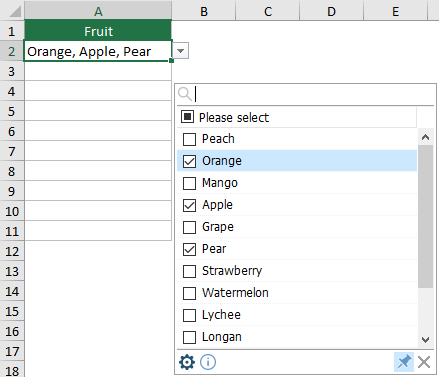
Keuntungan menggunakan "Daftar Drop-down dengan Kotak Centang"
- Pilihan Berganda:
Keuntungan paling signifikan adalah kemampuan untuk memilih beberapa item dari daftar drop-down dalam satu sel. Hal ini sangat berguna untuk entri data yang memerlukan fleksibilitas lebih dari daftar drop-down pilihan tunggal standar.
- Navigasi Pencarian Barang Cepat:
Pengguna dapat dengan mudah menemukan item tertentu dalam daftar panjang hanya dengan mengetikkan kata kunci di kotak pencarian, membuat navigasi dan pemilihan lebih cepat dan efisien.
- Pemisah Item yang Dapat Disesuaikan:
Pengguna memiliki kebebasan untuk menentukan pemisah mereka sendiri antara item yang dipilih, seperti koma, titik koma, spasi, dll...
- Opsi Tampilan Fleksibel:
Opsi untuk menampilkan setiap item yang dicentang pada baris baru dalam sel yang sama menambah kejelasan dan pengorganisasian data. Hal ini sangat berguna ketika berhadapan dengan beberapa pilihan yang harus mudah dibedakan secara sekilas.
- Entri data yang efisien dan menghemat waktu:
Ini menyederhanakan proses memasukkan data, terutama ketika Anda perlu memilih beberapa opsi dari daftar panjang, sehingga secara signifikan mengurangi waktu yang dihabiskan untuk entri data.
- Antarmuka yang Ramah Pengguna:
Desain kotak centang yang intuitif memudahkan pengguna dari semua tingkat keahlian untuk memilih beberapa opsi tanpa solusi yang rumit.
Penggunaan "Daftar Drop-down dengan Kotak Centang"
Bagian ini menunjukkan penggunaan fitur "Daftar Drop-down dengan Kotak Centang".
Kutools untuk Excel: Menawarkan lebih dari 300 fitur canggih untuk menyederhanakan tugas-tugas Excel yang kompleks, menjadikan pekerjaan Anda lebih efisien dan produktif. Nikmati uji coba gratis 30 hari sekarang!
- Pergi ke Kutools tab, pilih Daftar Drop-down > Daftar Drop-down dengan Kotak Centang.
 Note: Pastikan kotak centang sebelumnya Aktifkan Daftar Drop-down Tingkat Lanjut dicentang, jika tidak, Daftar Drop-down dengan Kotak Centang akan berwarna abu-abu dan tidak tersedia.
Note: Pastikan kotak centang sebelumnya Aktifkan Daftar Drop-down Tingkat Lanjut dicentang, jika tidak, Daftar Drop-down dengan Kotak Centang akan berwarna abu-abu dan tidak tersedia.

- Dalam majalah Tambahkan Kotak Centang ke Daftar Dropdown kotak dialog, buat konfigurasi berikut.
- Dalam majalah Silakan pilih rentang yang berisi daftar dropdown kotak, pilih sel dengan daftar drop-down yang ingin Anda tambahkan kotak centang.
- Bawah alat pemisah, masukkan pembatas untuk memisahkan item yang dicentang.
- klik OK tombol. Lihat tangkapan layar:

- Sekarang, kotak centang telah ditambahkan ke daftar dropdown dalam rentang yang ditentukan. Mengklik sel mana pun dalam rentang ini akan menampilkan kotak daftar di sebelahnya, memungkinkan Anda memilih beberapa item dengan mencentang kotak yang sesuai.

- Bungkus Teks Setelah Memasukkan Pemisah: Jika Anda mencentang kotak Bungkus Teks Setelah Menyisipkan Pemisah, item yang dipilih akan ditampilkan pada baris terpisah di dalam sel. Jika tidak dicentang, item akan muncul dalam satu baris.

- Aktifkan pencarian: Jika diaktifkan, bilah pencarian muncul di bagian atas kotak daftar, memungkinkan Anda menemukan item dengan mudah dengan mengetikkan kata kunci atau huruf. Secara default, fungsi pencarian tidak membedakan huruf besar dan kecil dan dapat mencocokkan karakter di posisi mana pun dalam item.
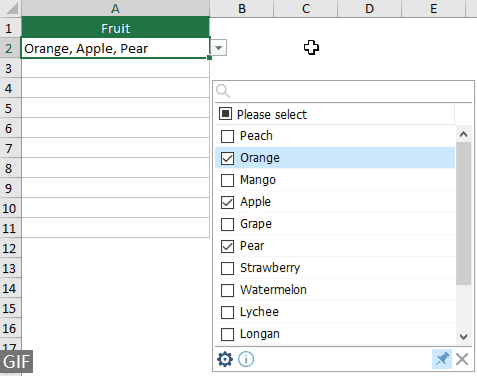
- Ada yang pasti ikon di kotak daftar:

 : Klik ini pengaturan ikon akan membuka kotak dialog Tambahkan Kotak Centang ke Daftar Dropdown, di mana Anda dapat mengkonfigurasi ulang pengaturan sesuai kebutuhan.
: Klik ini pengaturan ikon akan membuka kotak dialog Tambahkan Kotak Centang ke Daftar Dropdown, di mana Anda dapat mengkonfigurasi ulang pengaturan sesuai kebutuhan. : Secara default, ini pin ikon disorot (ditekan), menyebabkan kotak daftar muncul secara otomatis ketika sel daftar drop-down dipilih. Untuk mencegah pop-up otomatis, klik ikon pin untuk menghapus sorotan (melepaskannya).
: Secara default, ini pin ikon disorot (ditekan), menyebabkan kotak daftar muncul secara otomatis ketika sel daftar drop-down dipilih. Untuk mencegah pop-up otomatis, klik ikon pin untuk menghapus sorotan (melepaskannya). : Klik ini menutup penjualan ikon akan menyembunyikan kotak daftar.
: Klik ini menutup penjualan ikon akan menyembunyikan kotak daftar.
- Beberapa pintas tersedia untuk fitur ini:
- Space: Memilih item apa pun dalam daftar dan menekan tombol Spasi akan menambah atau menghapus item tersebut dari sel.
- Enter: Menekan tombol Enter akan menyimpan item yang dipilih ke dalam sel dan menutup kotak daftar.
- Esc: Menekan tombol Esc akan membatalkan perubahan pada sel dan menutup kotak daftar.
- Delete: Menekan tombol Hapus akan menghapus konten sel.
- Ctrl + up/turun/meninggalkan/benar kunci: Menekan tombol Ctrl + atas/bawah/kiri/kanan memungkinkan Anda memindahkan sel yang dipilih ke atas, bawah, kiri, atau kanan tanpa menutup kotak daftar.
- Kotak daftar dapat diubah ukurannya dengan menyeret sudut kanan bawah perbatasan.
- Kotak daftar dapat dipindahkan dengan menyeret area kosong di bilah fungsi bawah.

- Jika pin ikon tidak ditekan, memilih sel daftar drop-down dengan fitur Daftar Drop-down dengan Kotak Centang akan menampilkan kotak kecil di sebelahnya. Klik panah tarik-turun di dalam kotak ini untuk meluaskan daftar, atau seret ikon panah empat sisi untuk memindahkan kotak.

Catatan
- Untuk menghapus Daftar Drop-down dengan aturan Kotak Centang, pilih Kutools > Daftar Drop-down > Manajer Daftar Drop-down Tingkat Lanjut. Dari sana, pilih aturan Daftar Drop-down dengan Kotak Centang, klik Delete, Dan kemudian Save untuk mengkonfirmasi perubahan. Untuk detail lebih lanjut tentang penggunaan Manajer Daftar Dropdown Tingkat Lanjut, silahkan kunjungi halaman ini.
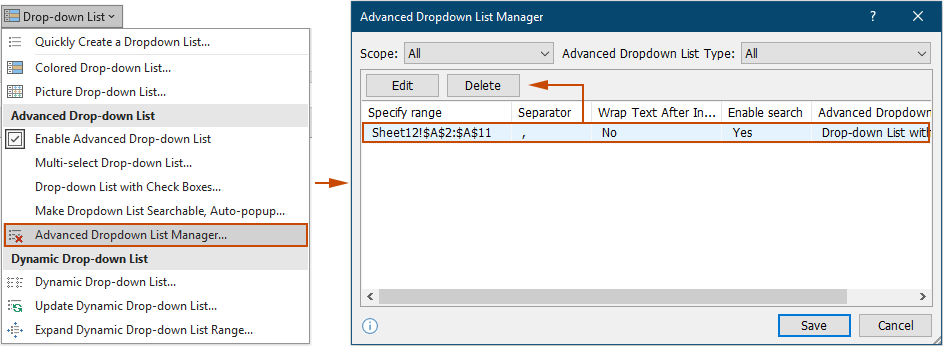
- Menghapus aturan Daftar Drop-down dengan Kotak Centang hanya memengaruhi fitur kotak centang; daftar drop-down Excel asli tetap berfungsi di buku kerja Anda.
- Fitur ini membutuhkan Kutools untuk Excel untuk diinstal. Fitur daftar drop-down lanjutan dari Kutools untuk Excel tidak akan dapat diakses di buku kerja bersama jika Kutools tidak diinstal di komputer pengguna lain.
Alat berikut dapat sangat menghemat waktu dan uang Anda, mana yang tepat untuk Anda?
Office Tab: Menggunakan tab praktis di Office Anda, seperti Chrome, Firefox, dan New Internet Explorer.
Kutools untuk Excel: Lebih dari 300 Fungsi Lanjutan untuk Excel 2021, 2019, 2016, 2013, 2010, 2007 dan Office 365.
Kutools untuk Excel
Fungsionalitas yang dijelaskan di atas hanyalah salah satu dari 300 fungsi Kutools for Excel yang hebat.
Dirancang untuk Excel(Office) 2021, 2019, 2016, 2013, 2010, 2007 dan Office 365. Unduh dan gunakan gratis selama 30 hari.
